Регистрация в Инстаграме через компьютер
Напомним, что самый простой способ Инстаграм регистрации — это скачать приложение на смартфон и на нем пройти регистрацию, но есть и альтернативные варианты им и посвящена данная статья.
Итак, вы заинтересовались Instagram – мобильным фотоприложением, платформой для фотоблогов и социальной сетью, чья популярность всё растёт и растёт.
С чего начинается работа с любой социальной сетью? Разумеется, с регистрации в ней – и нередко бывает так, что именно необходимость в данной процедуре сдерживает потенциального пользователя. К примеру, немногие знают, что в Инстаграм регистрация с компьютера также возможна – необязательно делать это именно с мобильного гаджета. Могут быть неочевидны и некоторые другие моменты, поэтому мы и решили опубликовать данное руководство.
В этой статье мы подробно расскажем и покажем, как зарегистрироваться в инстаграме через компьютер или смартфон – надеемся, что после прочтения нашего мануала никаких вопросов у вас уже не останется! Итак, начнём…
Инстаграм – как зарегистрироваться через компьютер
Инстаграм регистрация через компьютер позволит в дальнейшем заходить в эту социальную сеть с мобильного телефона или любого другого устройства под тем же самым логином (почтой или номером телефона), а также паролем. Без этого никак.
О возможностях телефонной и ПК версии мы поговорим чуть позже.
Для начала нужно зайти на официальный сайт, чтобы зарегистрировать аккаунт в сети https://www.instagram.com/ .
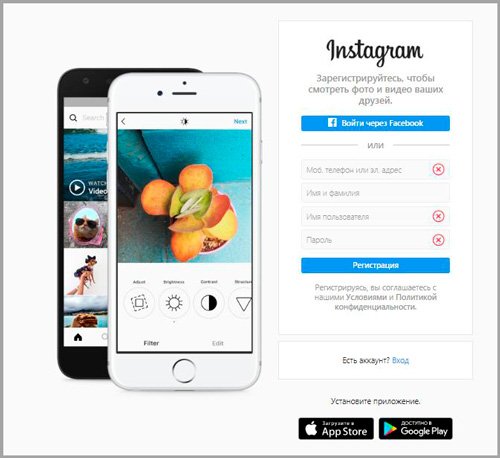
Нам понадобится форма под кнопкой «Регистрация»
Зарегистрировать профиль можно по номеру мобильного телефона или адресу электронной почты. Выбирайте что больше нравится, но учтите, что впоследствии вас все равно замучают просьбой указать альтернативный (другой) вариант для пущей безопасности.
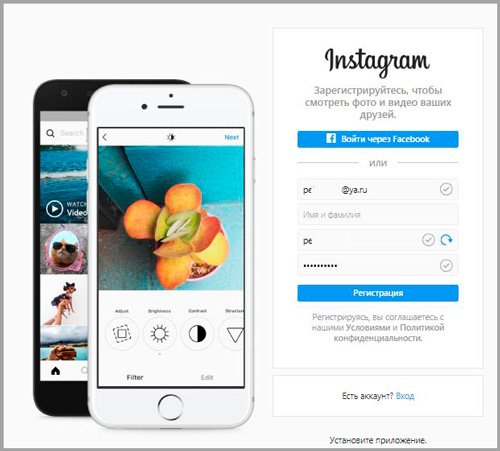
Вводим данные почты, придумываем пароль для Инстаграм. Почитайте статью о том, как создать сложный пароль
Указывать свое имя и фамилию не обязательно, а вот по «имени пользователя» вас впоследствии можно будет отыскать другим пользователям Инстаграм. Это уникальный идентификатор. Каждый придумывает свое собственное имя и затем называет именно его.
Вот и все. Осталось нажать кнопку «Регистрация» и аккаунт создан. Можете войти с любого устройства и оформить страницу.
1.1 Как придумать себе имя
Когда вы будете регистрироваться в Instagram, он подскажет свободные названия для страницы, которыми можно воспользоваться. Но можно и придумать что-то свое. Покороче. Используйте нижние подчеркивания, цифры и аббревиатуры.
Вот несколько названий страниц в Инстаграм, придуманные для этой сети знаменитостями:
- @fkirkorov – Филипп Киркоров
- @xenia_sobchak – Ксения Собчак
- @natasupernova – Наталья Водянова
- @ververa – Вера Брежнева
- @a_malahov – Андрей Малахов
Если вы используете поиск и хотите отыскать конкретного человека, имя пользователя которого знаете, то вставьте в начале символ @, тогда Инстаграм будет искать среди профилей пользователей.
1.2 Настройка профиля
Через компьютер вы всегда можете отредактировать информацию в своем профиле.
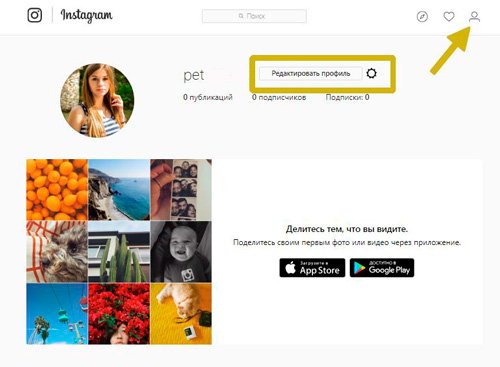
Нажмите на иконку с человечком, а затем выберете «Отредактировать профиль»
У вас есть возможность поменять имя, добавить информация о себе и ссылку на веб-сайт.
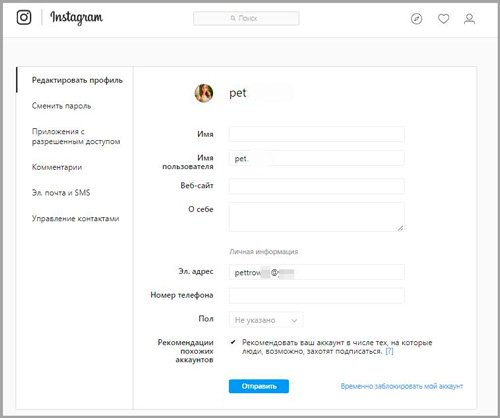
Не выйдет поменять только название страницы пользователя
Авторизация с помощью ВКонтакте и Фейсбук
На сегодняшний день отсутствует возможность авторизации в Инстаграме через Вконтакте. Доступен лишь метод через Facebook. Действия можно произвести с компьютера и телефона.
- Перейдите на официальный сайт ВК, переместитесь к форме для регистрации, нажмите «Продолжить с Facebook».
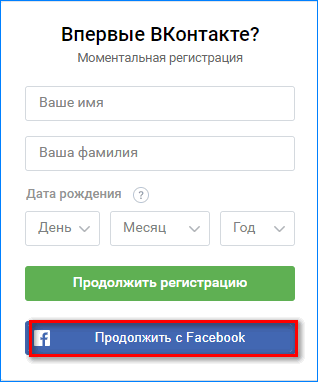
- В появившемся окне нажмите «Продолжить как» или нажмите «Отмена», если передумали.
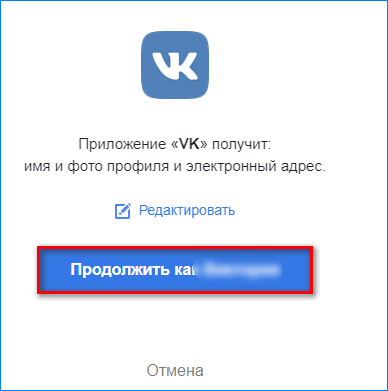
Произойдет вход в Instagram. Останется только заполнить личную информацию о себе. Если не получается зарегистрировать профиль, попробуйте обновить ПО до последней версии.
На заметку! Есть ограничения, со скольких лет можно использовать Instagram. На момент регистрации пользователю должно быть не менее 13.
Регистрация в инстаграм с планшета и мобильного телефона
Этот сервис разрабатывался, как мобильное приложение для iOS и Android, поэтому проще использовать для регистрации в инстаграм планшет или смартфон. Для начала понадобится войти в магазин приложений со своего мобильного телефона Play Market или Apple App Store, чтобы бесплатно скачать Instagram. Приложение весит немногим больше 15 Мб.
- Когда Инстаграмм загрузится и отобразится в меню на главной панели, нужно нажать на соответствующую кнопку, открыть приложение.
- Внизу открывшейся страницы появится надпись «Регистрация». Следует нажать на нее, в появившихся полях указать информацию о себе: выбрать для себя логин, ввести его.
- Нужно обращать внимание на иконку рядом с никнеймом – если она красного цвета, то такой логин уже есть, и следует придумать другой. Если иконка зеленая – можно регистрировать ник.
- Затем нужно придумать пароль, указать свой номер телефона, поставить интересный аватар.
- Если у вас уже есть страничка в других социальных сетях, например в Facebook, то можно использовать при регистрации в Инстаграм эти данные. Для этого на странице регистрации предусмотрена соответствующая кнопка.
- В указанной строке ввести свой электронный адрес, через который нужно будет подтвердить регистрацию.
- По завершении нажать клавишу «Готово».
- В ответном сообщении вам будет предложено пройти в свой e-mail, чтобы завершить регистрацию в инстаграм.
- Пройдя по указанной ссылке, аккаунт пользователя будет активирован.
- Далее можно будет бесплатно скачивать интересные фото, видео, пользоваться функциями обработки материала и делиться интересными файлами со всеми желающими.
Как зарегистрироваться на Андройд
Зарегистрироваться в Инстаграме с телефона на андроид достаточно легко. Для этого необходимо выполнить 5 последовательных шагов:
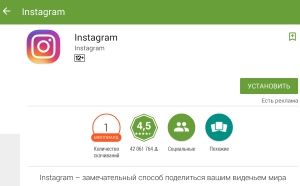
- Кликаем на вкладке Play Market и ищем там приложение «Instagram».
- Кликаем на кнопку «Установить» и ожидаем загрузки.
- Запускаем приложение, которое загрузилось на телефон. Для этого нажимаем кнопку «Открыть».
- Выбираем метод регистрации в Instagram: через аккаунт на Фейсбуке, номер телефона или электронную почту. Регистрация через Фейсбук не требует введения данных, поэтому считается самым быстрым способом. При регистрации через номер телефона необходимо подтвердить его кодом из смс. При введении адреса электронной почты подтверждение не требуется.
- При любом методе регистрации далее вводится имя пользователя (по желанию фамилия), придумывается и прописывается логин/ пароль.
Итак, регистрация закончена. Пароли и логины необходимо зафиксировать на бумажном или электронном носители. В случае их утере возможно восстановить доступ в систему через службу поддержки сети.
Эмулятор BlueStacks
BlueStacks — это браузерная версия Android, которая позволяет получить доступ ко всему функционалу социальной сети.
Скачать утилиту можно по ссылке с официального сайта: https://instagram-my.ru/?ddownload=1971. После того как расширение будет установлено на ПК, его необходимо открыть и перейти в Google Play.

Через поисковую систему найдите Instagram и кликнете на него для запуска приложения.
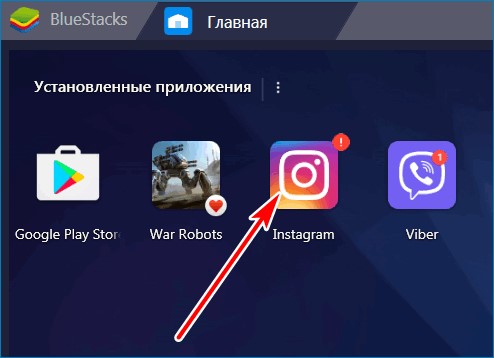
Появится стандартное меню, в котором необходимо ввести логин и пароль.
Существует ли Инстаграм для Windows
Для начала о том, можно ли пользоваться Instagram через комп. Конечно, можно. Сама социальная сеть предполагает браузер или официальную программу. Причём официальный софт для компьютера мало чем отличается от веб-версии. И, видимо, разработчики не очень уважают тех, кто решил попасть в соцсеть через стационарное устройство, потому что функционал здесь урезан – мы можем подписаться на кого-нибудь и даже зарегистрироваться на русском языке, но создавать публикации мы не можем.
А это неполноценное использование Инсты.
Как пройти регистрацию в Инстаграме на компьютере
Тем, кто регистрировался в Инстаграм, было проще, нежели тем, кто решил создать аккаунт на компьютере. В первом случае понадобится просто скачать приложение и зарегистрироваться в нём. Для ПК же приложения разработано не было, поэтому приходится обходить данное ограничение.
Есть 2 проверенных способов:
- Скачать и установить эмулятор ОС Android «BlueStack» (есть на русском языке), позволяющий использовать приложения уже на Windows, и создав учётную запись уже через приложение.
- Создать профиль через компьютер, зайдя на сайт с веб-браузера, но не использовать его в дальнейшем.
- Любое представленное ниже решение бесплатно. Решайте сами, каким из способов воспользоваться.
Удаляем аккаунт в Инстаграме
Иногда возникает желание или необходимость удалить свою страницу в Instagram. Сделаем это через компьютер.
1-й способ. Блокировка аккаунта
Ваш аккаунт деактивирован: он исчез из подписок у друзей, никто его больше не увидит и не подпишется. Однако вы в любой момент сможете восстановить его.
2-й способ. Удаление аккаунта навсегда
Это удаление также производится через сайт соцсети, но уже не через редактирование профиля. Найти страницу удаления непросто, поэтому мы специально для вас даём готовую ссылку https://www.instagram.com/accounts/remove/request/permanent:
Теперь ваша страница в Instagram удалена безвозвратно. Если вы решите когда-нибудь вернуться в эту соцсеть, вам придётся заново регистрироваться и выбирать новый логин.
Теперь вы знаете, как пользоваться Инстаграмом на компьютере, как в нём зарегистрироваться и даже как его удалить. Если у вас остались какие-то вопросы, задавайте их в комментариях!












